Якщо ви постійно створюєте ідентичні електронні таблиці в Google Таблицях, створення власного шаблону може значно зекономити ваш час. Давайте крок за кроком розглянемо цей процес.
Google Таблиці пропонують різноманітний вибір готових шаблонів, але вони не завжди відповідають усім вашим індивідуальним вимогам. Якщо ви хочете мати власний шаблон, який можна використовувати в будь-який момент, існує спосіб, як його створити.
Перш за все, відкрийте браузер і перейдіть до Google Таблиць. Тут ви можете відкрити порожню таблицю, існуючу таблицю, яку ви вже створювали, або один з готових шаблонів Google.
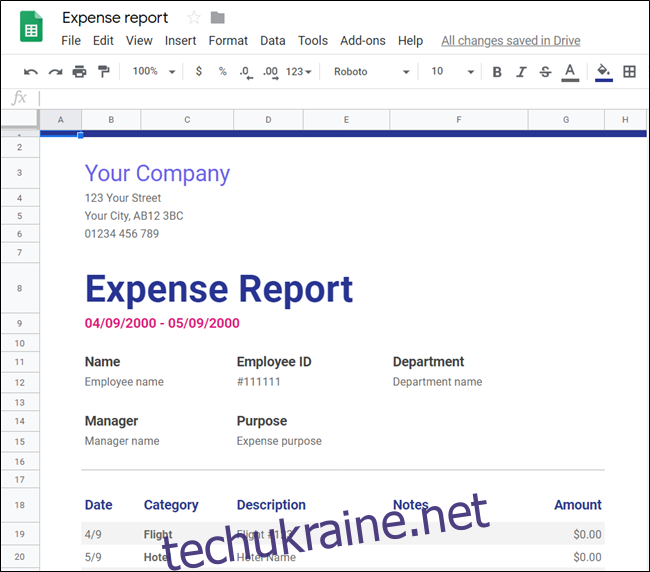
Тепер, коли у вас є основа для шаблону, клацніть на назву файлу у верхній частині аркуша та перейменуйте його, додавши слово “шаблон”. Після цього натисніть Enter, щоб зберегти зміни.
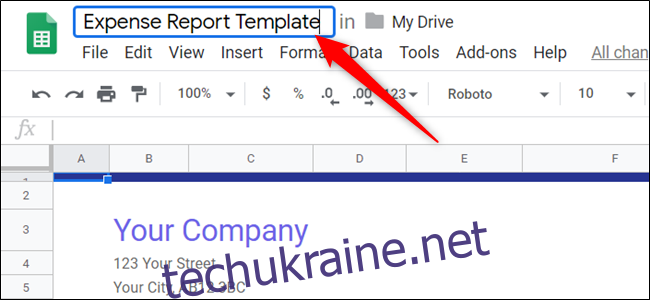
Далі, клацніть на значок папки біля назви файлу і виберіть “Нова папка”, щоб створити нову папку для зберігання ваших шаблонів Google Таблиць.
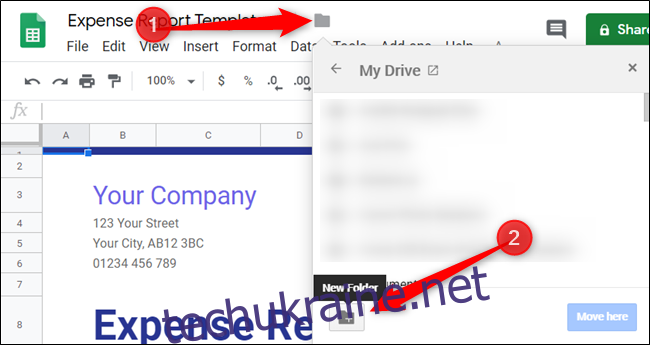
Введіть назву для нової папки та підтвердіть її створення, натиснувши галочку.
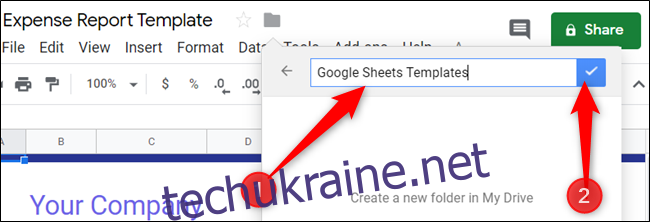
Натисніть “Перемістити сюди”, щоб зберегти ваш шаблон у новій папці.
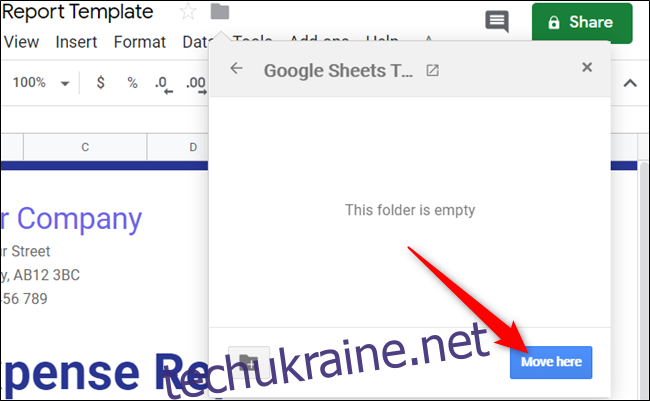
Ця папка стане централізованим місцем для всіх ваших майбутніх шаблонів. Це також чудовий спосіб організувати файли на Google Диску, щоб вони були легко доступними для вас та вашої команди.
Коли вам знадобиться скопіювати шаблон, перейдіть до Google Диску, знайдіть папку з вашими шаблонами та відкрийте її.
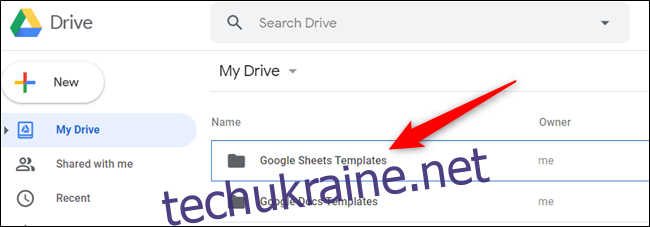
Оскільки ви будете використовувати шаблон неодноразово, спочатку створіть його копію, перш ніж вносити будь-які зміни. Щоб це зробити, клацніть правою кнопкою миші на шаблоні та виберіть “Створити копію”.
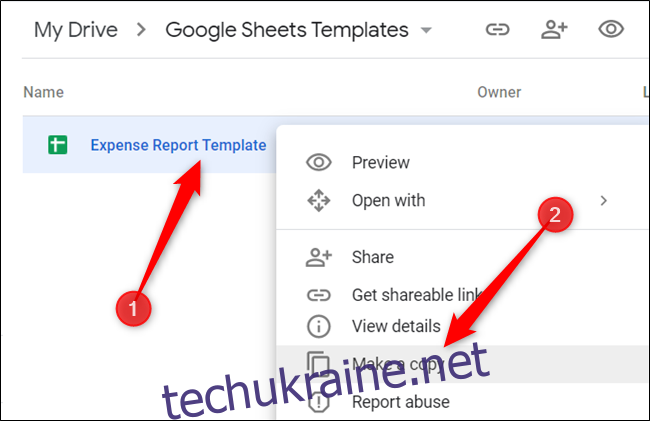
Копія вашого шаблону з’явиться в тій же папці з префіксом “Копія”. Тепер ви можете відкрити цей файл, перейменувати його або перемістити до іншої папки.
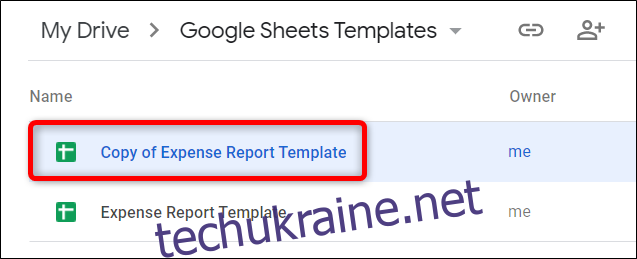
Якщо ви відкрили документ або отримали файл шаблону від когось, натисніть “Файл” > “Створити копію”, щоб зберегти копію шаблону на своєму Диску.
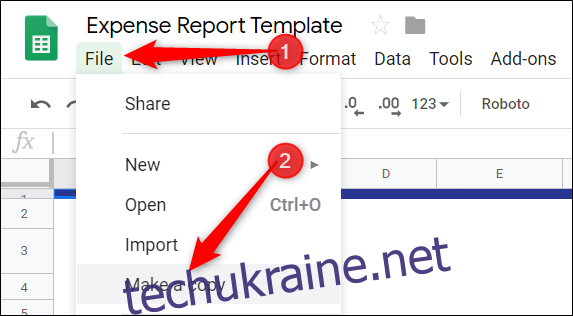
Дайте назву файлу, виберіть місце на вашому Диску, де ви хочете його зберегти, і натисніть “OK”.
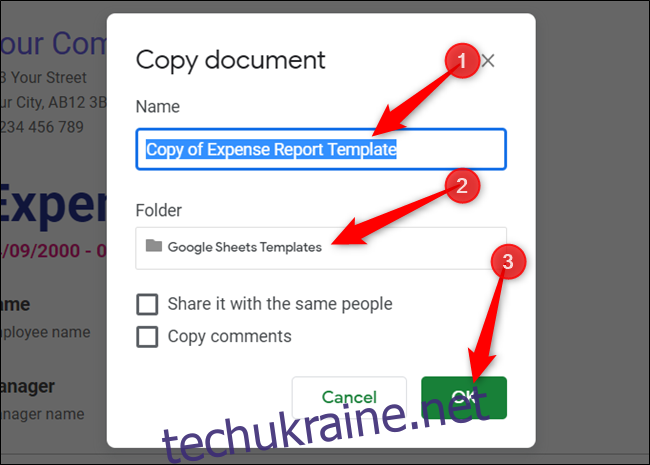
Готово! Ви можете поділитися своїм шаблоном з іншими членами команди, надіславши їм посилання “Створити копію” або надавши доступ за посиланням.
Якщо ви є користувачем платного акаунту G Suite, ви можете зберігати власні шаблони у своїй власній галереї шаблонів, щоб їх могли використовувати всі члени вашої команди. Якщо ви використовуєте безкоштовну версію G Suite, ви можете скористатись описаним вище методом. Користувачі безкоштовних акаунтів можуть також ділитися власними шаблонами без будь-яких додаткових витрат.